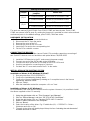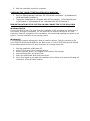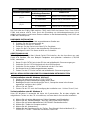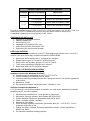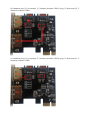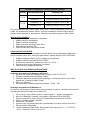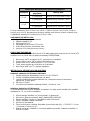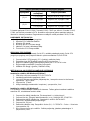iTEC PCE2SATA Benutzerhandbuch
- Kategorie
- Schnittstellenkarten / Adapter
- Typ
- Benutzerhandbuch

i-tec PCIe SATA III Card 2 Channels
2x eSATA + 2x SATA
(GB) User Manual
(DE) Gebrauchsanweisung
(CZ) Manuál
(PL) Instrukcja
(SK) Manuál
(LT) Vadovas
Seite wird geladen ...
Seite wird geladen ...
Seite wird geladen ...
Seite wird geladen ...
Seite wird geladen ...

DEUTSCH
SPEZIFIKATION
Chipsatz ASM1061
Schnittstelle PCIe x1
entspricht der Spezifikation PCI Express. 2.0
entspricht der Spezifikation Serial ATA AHCI Rev. 1.3
entspricht der Spezifikation Serial ATA Rev. 3.0
verfügt über 2 unabhängige Kanäle für den Anschluss von zwei Serial ATA Geräten
Unterstützung von SATA I/II/III Geräten
Unterstützung von Windows® XP 32/64 bit, Vista 32/64bit, 7 32/64bit, 8 32/64bit
ANSCHLÜSSE
2x SATA Anschluss intern
2x eSATA Anschluss extern
LIEFERUMFANG
i-tec PCIe SATA III Card
Blindstecker für flache Kasten
CD mit Treibern
Gebrauchsanweisung
SYSTEMANFORDERUNGEN
Pentium kompatibler PC mit freiem PCIe Steckplatz
Unterstützung von Windows® XP 32/64 bit, Vista 32/64bit, 7 32/64bit, 8 32/64bit
GERÄTEBESCHREIBUNG
Es handelt sich um eine 2-Kanal-PCIe-Karte. Aktiv sind immer zwei 2 Ports und zwar in der
Kombination 2x SATA oder 2x eSATA oder 1x SATA + 1x eSATA, jeweils in Abhängigkeit
von der Einstellung der Verbindungselemente.
a) Abbildung ohne aufgesetzte Verbindungselemente. Bezeichnung der Anschlüsse und
Pins.

b) Verbundene Pins J1-J4 an der Position 2, 3 (aktive Anschlüsse CON3) und Pins J5-
J8 an der Position 2, 3 (aktive Anschlüsse CON4).
c) Verbundene Pins J1-J4 an der Position 1, 2 (aktive Anschlüsse CON1) und Pins J5-
J8 an der Position 1, 2 (aktive Anschlüsse CON2).

d) Verbundene Pins J1-J4 an der Position 1, 2 (aktive Anschlüsse CON1) und Pins J5-
J8 an der Position 2, 3 (aktive Anschlüsse CON4).
e) Verbundene J1-J4 an der Position 2, 3 (aktive Anschlüsse CON3) und Pins J5-J8 an
der Position 1, 2 (aktive Anschlüsse CON2).

Einstellung der aktiven Ports mit Hilfe von Verbindungselementen
Verbindungselement
Einstellung von
Verbindungselementen
Aktiver Port
J1-J4
1-2 verbunden
Aktiver eSATA Anschluss CON1
2-3 verbunden
Aktiver SATA Anschluss CON3
J5-J8
1-2 verbunden
Aktiver eSATA Anschluss CON2
2-3 verbunden
Aktiver SATA Anschluss CON4
Die Ports sind als CON1-CON4 markiert. CON1 und CON2 sind interne Ports. Ports CON3,
CON4 sind externe eSATA Ports. Durch die Einstellung von Verbindungselementen ist es
möglich, aktive externe und interne Ports zu wählen. In der Werkseinstellung sind CON3 und
CON4 die Funktionsports.
HARDWARE-INSTALLATION
1. Schalten Sie den PC und die angeschlossenen Geräte aus.
2. Schalten Sie die Stromversorgung ab.
3. Demontieren Sie den PC-Deckel.
4. Entfernen Sie den Deckel vom freien PCIe Steckplatz.
5. Legen Sie die PCIe Karte in den betreffenden Steckplatz ein.
6. Befestigen Sie die PCIe Karte mit Hilfe von Schrauben.
GERÄTEANSCHLUSS
PCIe SATA Karte verfügt über 2-Kanal-Serial-ATA-Kontroller, der den Anschluss von zwei
Serial ATA Geräten, wie zum Beispiel Festplatten und optischen Laufwerken (CD/DVD
ROM), unterstützt.
1. Bauen Sie die SATA Karte in den PC ein und schließen die Stromversorgung an.
2. Verbinden Sie ein SATA-Kabelende mit dem HDD/Laufwerk.
3. Verbinden Sie das andere SATA-Kabelende mit der PCIe-Karte.
4. So können bis zu 2 Geräte angeschlossen werden.
5. Setzen Sie den PC-Deckel zurück und schließen die Stromversorgung an.
INSTALLATION UNTER DEM BEREITS VORHANDENEN BETRIEBSSYSTEM
Treiberinstallation unter BS Windows XP/Vista/7
1. Starten Sie setup.exe von der CD D:\PCE2SATA
2. Bestätigen Sie den Installationsvorgang durch „Next“.
3. Bestätigen Sie die Lizenzbedingungen durch „I accept the terms in the license
agreement“ und dann durch „Next“.
4. Klicken Sie auf „Finish“.
5. Starten Sie den PC nach der Beendigung der Installation neu – klicken Sie auf „Yes“.
Treiberinstallation unter BS Windows 8
Unter BS Windows 8 verwendet die Karte die Systemtreiber. Es ist aber möglich, die
mitgelieferten Treiber von der CD zu installieren, und zwar durch die manuelle Installation.
a) Klicken Sie mit rechter Maustaste auf „Mein Computer“ und „Bearbeiten“.
b) Klicken Sie auf „Geräte-Manager“, dann auf „IDE ATA/ATAPI Kontroller“.
c) Klicken Sie mit rechter Maustaste auf „SATA AHCI Standardkontroller“.
d) Wählen Sie „Treiber im Computer suchen“.
e) Klicken Sie auf „Untersuchen“.
f) Wählen Sie den Speicherort für den Treiber. Zum Beispiel: Wechsellaufwerk (D:) –
PCE2SATA – Driver – VistaLater und klicken Sie auf OK.

g) Es wird der Treiber-Speicherort angezeigt. Übernehmen Sie die Eistellung „inklusive
Unterordner“ und klicken auf „Weiter“.
h) Starten Sie den PC nach der Beendigung der Intallation neu.
ÜBERPRÜFUNG DER INSTALLATIONSRICHTIGKEIT UNTER BS WINDOWS
1. Klicken Sie mit rechter Maustaste auf „Mein Computer“ und „Bearbeiten“.
2. Klicken Sie auf „Geräte-Manager“, dann auf „DIE ATA/ATAPI Kontroller“ (unter
Windows XP „SCSI und RAID Kontroller“).
3. Das Gerät wird jetzt als: „Asmedia 106x SATA Controller“, „ATA Channel0“ a „ATA
Channel 1“ (unter Windows XP als: „Asmedia 106x SATA Controller“) angezeigt.
NEUE SYSTEMINSTALLATION AUF DIE Festplatte, DIE AN DIE PCIe KARTE
ANGESCHLOSSEN IST
Windows Vista/7/8
Schließen Sie die Festplatte an die PCIe Karte an. Starten Sie die Installation von BS und
befolgen Sie die Installationsanweisungen. Währen der Installation ist es nicht nötig, die
Treiber für diese Karte gesondert zu installieren. Nach der Installation empfehlen wir die
Systemtreiber nachzuinstallieren, siehe „Installation unter dem bereits vorhandenen System“.
Windows XP
Diese Installation benötigt für die Treiberinstallation ein Diskettenlaufwerk. Kopieren Sie die
Datei D:\PCE2SATA\Driver\XpS2k3\x86 für 32bit System oder
D:\PCE2SATA\Driver\XpS2k3\x64” für 64bit System von der Treiber-CD auf eine leere
Diskette.
1. Starten Sie die Installation von Windows XP.
2. Drücken Sie im Windows SETUP die Taste F6 für die Treiberinstallation.
3. Drücken Sie nach der Aufforderung die Taste S für die Bestimmung des
Treiberspeicherortes.
4. Legen Sie die Diskette ein und drücken Enter.
5. Wählen Sie den zutreffenden Treiber und drücken Enter.
6. Drücken Sie nach der Beendigung der Treiberinstallation wieder Enter und befolgen
Sie die Installationsanweisungen von Windows.
Seite wird geladen ...
Seite wird geladen ...
Seite wird geladen ...
Seite wird geladen ...
Seite wird geladen ...
Seite wird geladen ...
Seite wird geladen ...
Seite wird geladen ...
Seite wird geladen ...
Seite wird geladen ...
Seite wird geladen ...
Seite wird geladen ...
Seite wird geladen ...
Seite wird geladen ...
Seite wird geladen ...
Seite wird geladen ...
Seite wird geladen ...
Seite wird geladen ...
Seite wird geladen ...
Seite wird geladen ...
-
 1
1
-
 2
2
-
 3
3
-
 4
4
-
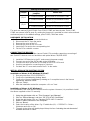 5
5
-
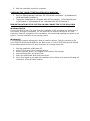 6
6
-
 7
7
-
 8
8
-
 9
9
-
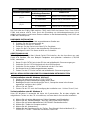 10
10
-
 11
11
-
 12
12
-
 13
13
-
 14
14
-
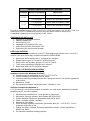 15
15
-
 16
16
-
 17
17
-
 18
18
-
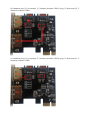 19
19
-
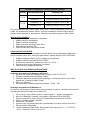 20
20
-
 21
21
-
 22
22
-
 23
23
-
 24
24
-
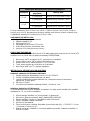 25
25
-
 26
26
-
 27
27
-
 28
28
-
 29
29
-
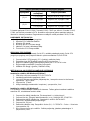 30
30
-
 31
31
iTEC PCE2SATA Benutzerhandbuch
- Kategorie
- Schnittstellenkarten / Adapter
- Typ
- Benutzerhandbuch
in anderen Sprachen
- English: iTEC PCE2SATA User manual
- slovenčina: iTEC PCE2SATA Používateľská príručka
- polski: iTEC PCE2SATA Instrukcja obsługi
- čeština: iTEC PCE2SATA Uživatelský manuál